*Solo disponible para Sesame México y Colombia en planes Sesame Time, Advanced, Starter, Professional y Enterprise.
1. Añade Sesame WhatsApp a tu plan
Para incluir Sesame WhatsApp en tu plan, solo tendrás que seguir los pasos que te indicamos a continuación:
- Desde la vista de Administrador, accede a la sección “Planes y precios”.
- Al seleccionar el addon “Sesame WhatsApp”, podrás realizar el pago automáticamente. Solo deberás pulsar en “Actualizar plan” y seguir las instrucciones para realizar el pago.
Una vez cerrada la transacción, podrás activar y configurar Sesame WhatsApp.
2. Configura Sesame WhatsApp
Para poder empezar a configurar el Add On de Sesame WhatsApp, deberás dirigirte a la sección de Configuración >> “Dispositivos” y activar ”Sesame WhatsApp”.
Automáticamente, desde el apartado de “Integraciones,” aparecerá el teléfono que tus empleados deberán guardar en su celular para empezar a registrar su jornada con Sesame WhatsApp.
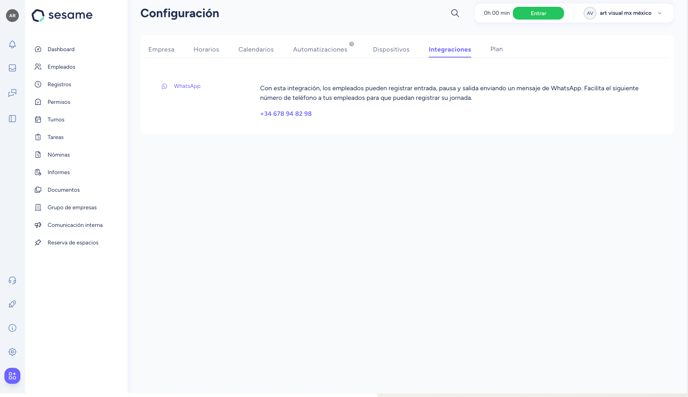
Debes tener en cuenta que si tienes varias empresas creadas en tu cuenta de Sesame, deberás seguir estos pasos para todas las empresas de tu grupo. No obstante, la empresa principal ya vendrá con esta configuración realizada.
3. Activa el número de teléfono de tus empleados
Para que tu equipo pueda registrar su jornada, es necesario que previamente accedas a su perfil de empleado y actives su número de teléfono, de lo contrario, Sesame WhatsApp no reconocerá al usuario:
- Desde tu vista de “Administrador” accede a “Empleados” y busca al usuario al que deseas configurar Sesame Whatsapp.
- Desde el Perfil del empleado >> Accesos >> WhatsApp, introduce el prefijo y número de teléfono del empleado sin espacios ni símbolos.
- Finalmente, dale a “Guardar
.png?width=688&height=396&name=image%20(50).png)
¡Ah! Y recuerda compartir el teléfono de Sesame WhatsApp con tus empleados para que empiecen a registrar su jornada. Lo encontrarás en la sección “Integraciones” .